Bancair product toevoegen
Wanneer u een bancair product beheert voor uw relatie kunt u die in Assu® aan deze relatie toevoegen.
U dient hiervoor een aantal stappen door te voeren in uw systeem.
Stap 1: Om een bancair product aan een relatie toe te voegen klikt u op de relatiekaart boven in het lint op "bancair met een plusje erbij" of op de bancair product-tegel op het groene plusje .
Stap 2: U krijgt een wizard te zien die u helpt om de eerste informatie in te vullen.
Deze wizard bevat drie tabbladen. In het eerste tabblad dient u de rekeninggegevens in te vullen.
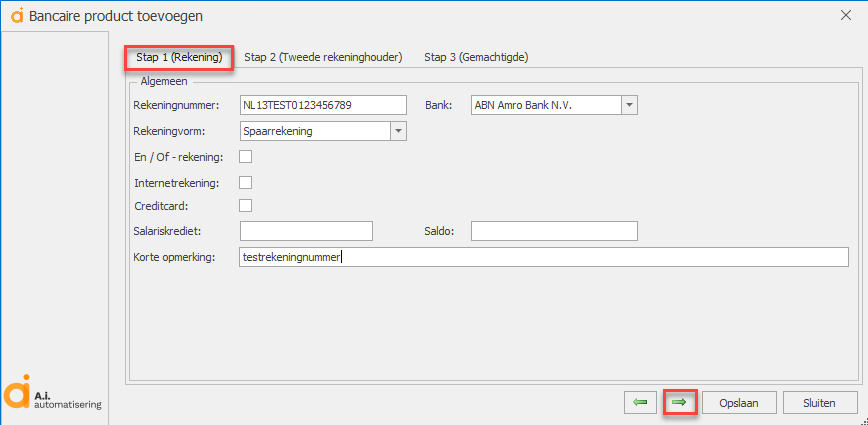
Dit tabblad heeft de volgende velden:
|
Rekeningnummer: |
In dit veld vult u het rekeningnummer in. |
|
Bank: |
Kies hier de gewenste bank. Deze lijst is een stamtabel en is te onderhouden via 'Stamtabellen-bancair'. |
|
Rekeningvorm: |
Hier kiest u de rekeningvorm van het bancair product. Deze lijst is een stamtabel en is te onderhouden via 'Stamtabellen-bancair'. |
|
En/Of rekening: |
Wanneer deze rekening een en/of-rekening is vinkt u deze checkbox aan. |
|
Internetrekening: |
Als dit bancair product een internetrekening is vinkt u deze checkbox aan. |
|
Creditcard: |
Wanneer een creditcard onderdeel is van dit bancair product vinkt u deze checkbox aan. |
|
Salariskrediet: |
Wanneer de bank salariskrediet toestaat vult u hier in hoe groot dat krediet mag zijn. |
|
Saldo: |
Als het saldo op het bancair product bekend is vult u dat in dit veld in. |
|
Korte opmerking: |
In dit tekstveld vult u een korte omschrijving van het bancair product in. |
Na het invullen van alle velden op dit tabblad klikt u op het groene pijltje naar rechts of op het tweede tabblad.
Stap 3: Op het tweede tabblad kunt u een tweede rekeninghouder toevoegen. (is die er niet dan kunt u dit scherm leeg laten en op groene pijltje)
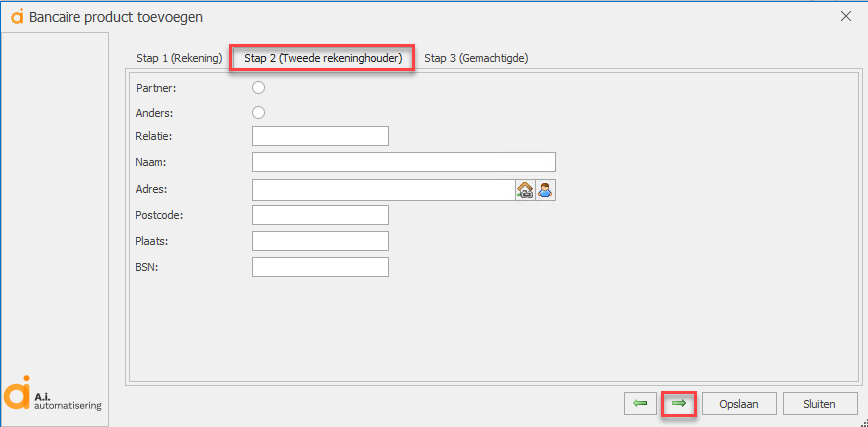
Dit scherm bevat de volgende velden:
|
Partner: |
Wanneer de tweede rekeninghouder de partner is van de eerste rekeninghouder vinkt u deze checkbox aan. |
|
Anders: |
Wanneer de tweede rekeninghouder niet de partner is vinkt u deze checkbox aan. |
|
Relatie: |
Hier vult u in wat voor relatie de tweede rekeninghouder heeft met de eerste rekeninghouder. |
|
Naam: |
In dit veld vult u de naam van de tweede rekeninghouder in. |
|
Adres: |
Hier vult u de straatnaam, het huisnummer en de huisnummertoevoeging van de tweede rekeninghouder in. |
|
|
Wanneer u op |
|
|
Wanneer u op |
|
Postcode: |
Hier vult u de postcode van de tweede rekeninghouder in. |
|
Plaats: |
In dit veld vult u de woonplaats van de tweede rekeninghouder in. |
|
BSN: |
In dit veld vult u het BSN van de tweede rekeninghouder in. |
Wanneer u alle velden heeft ingevuld of er is geen tweede rekeninghouder klikt u op het groene pijltje naar rechts of op het derde tabblad.
Stap 4: Op het derde tabblad vult u de gegevens van een eventuele gemachtigde in. Is deze er niet dan kunt u dit scherm leeg laten.
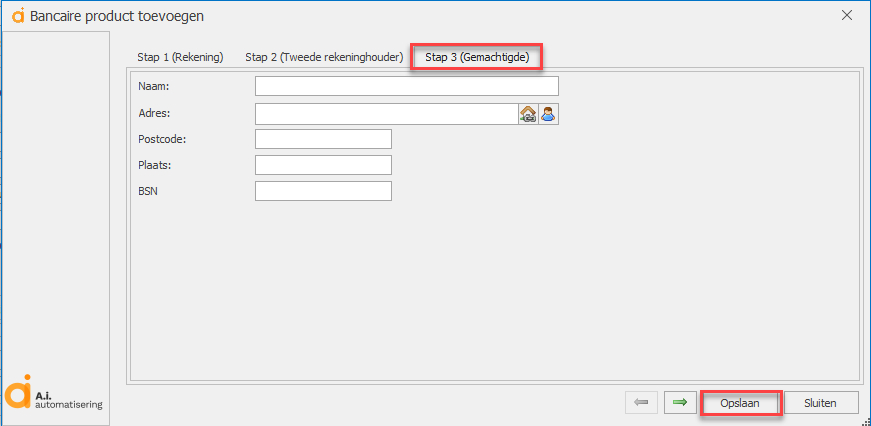
Dit scherm bevat de volgende velden:
|
Naam: |
In dit veld vult u de naam van de gemachtigde in. |
|
Adres: |
Hier vult u de straatnaam, het huisnummer en de huisnummertoevoeging in van de gemachtigde in. |
|
|
Wanneer u op het huisje klikt opent het scherm voor adresverrijking. |
|
|
Wanneer u op het poppetje klikt kunt u een adres van een aan de eerste rekeninghouder gekoppelde relatie kiezen. Assu® zal dan het adres-, postcode- en plaats-veld voor u invullen aan de hand van het gekozen adres. |
|
Postcode: |
In dit veld vult u de postcode van de gemachtigde in. |
|
Plaats: |
Hier vult u de woonplaats van de gemachtigde in. |
|
BSN: |
In dit veld vult u het BSN van de gemachtigde in. |
Na het invullen van alle velden klikt u op "Opslaan" om het bancair product in Assu® op te slaan.
U komt dan in de bancair produktkaart waar u aanvullende gegevens kunt administreren. Zie hiervoor het hoofdstuk 'Bancair productkaart'.

